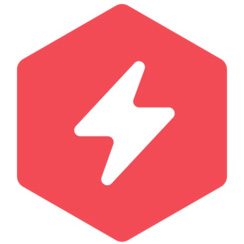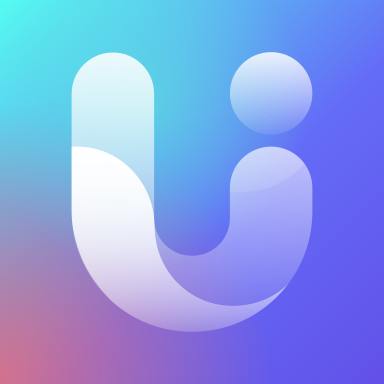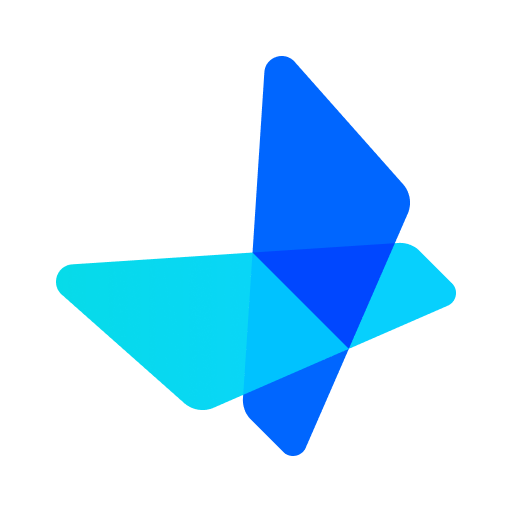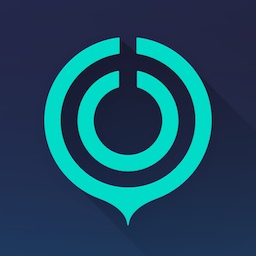u启动win03pe下载
温馨提示:该页面为Windows软件,不支持手机用户安装使用
u启动win03pe简介
新版的U启动Win03PE服务器维护工具箱在原有强大功能的基础上,进行了多方面的提升,使其更加个性化,操作更加简便,便于用户轻松、便捷地维护系统软件。此次升级的U启动Win03PE服务器维护工具箱,可以完成服务器维护、磁盘分区、重做系统、删除系统账户密码等维护系统软件的实际操作功能。遇到一些计算机软件问题时,使用新版的U启动Win03PE服务器维护工具箱进行简单的两步操作,就能轻松解决问题。
软件亮点:
在保持原有功能的情况下,提升了可靠性和兼容性,让用户得到更好的体验。
更小的体积可以让用户在下载和安装过程中最大限度地减少等待时间。
简化架构去除冗余代码,减小安装文件体积。
采用全新的7z极限压缩技术,减轻压力,安装更快。
界面再次提升,符合众多用户的操作习惯,一键安装操作更便捷。
软件特点:
适用于电脑装机专业技术人员以及众多小白用户。
提供制作U盘启动盘的功能,方便用户进行系统维护。
如何使用:
将准备好的U盘插入电脑USB接口,然后打开U启动Win03PE工具箱制作工具,如下图所示:
打开软件后选择“U盘模式”,将U盘插入到电脑USB接口处(建议插入到电脑主机箱后置摄像头的USB接口,传输性能较好!) ,如下图所示为软件运行后插入了U盘,软件自动检索U盘的详细信息:
一切就绪这时就可以点击“一键制作启动U盘”按钮,开始制作U盘启动盘。如下图所示:
如下图所示然后会弹出一个警示对话框,该提示为警示大家如果点击“确定”之后可能恢复出厂设置您的U盘,到时候您U盘里的所有数据都会被删除,建议大家在制作前先将关键的数据文件迁移到其他硬盘,待U盘启动盘制作好后再将数据文件迁移回来即可。
当点击了图中所示的“确定”按钮之后可能进入一个正在制作U盘启动盘的进度页面,全部制作的过程大约需要1-2分钟的时间(实际的制作时间需看U盘的读写能力速率),大家只需耐心等待其制作完成即可。如下图所示:
全部进度完成后,会弹出一个制作U盘启动盘成功的小窗口,该对话框提示大家:一键制作启动盘成功!是否模拟检测?点击“是”。如下图所示:
完成以上操作后,进入到U启动主菜单模拟页面(模拟并非操作过程,仅仅是为了检验启动U盘是否成功制作),按Ctrl+Alt就可以释放鼠标,点击关闭按钮。如下图所示:
更新日志:
创建新的U启动Win03PE服务器维护工具箱架构,减小安装文件体积;
提升主编程代码,提高制作通过率;
提升U启动Win03PE服务器维护工具箱安装速度和启动盘制作速度;
重新设计界面,更美观大方,更简约,操作更个性化。